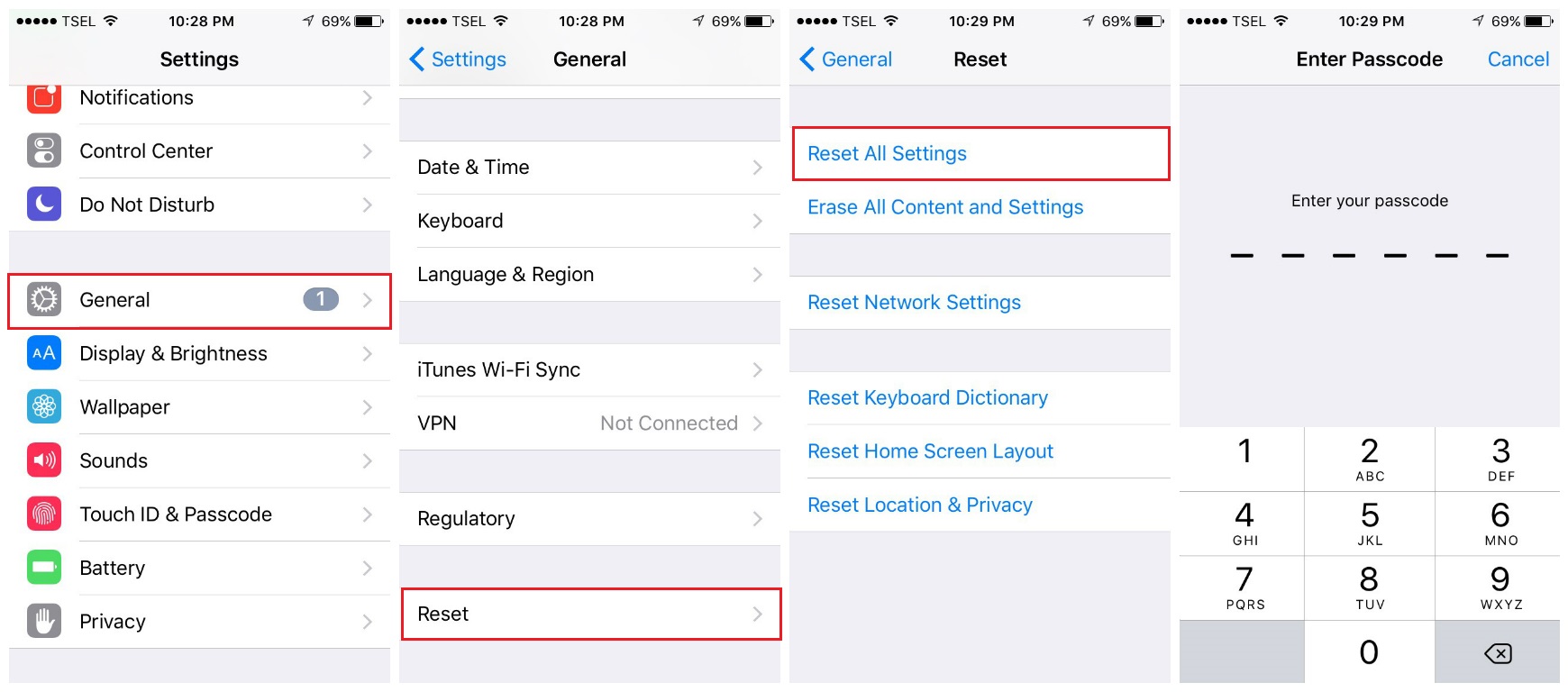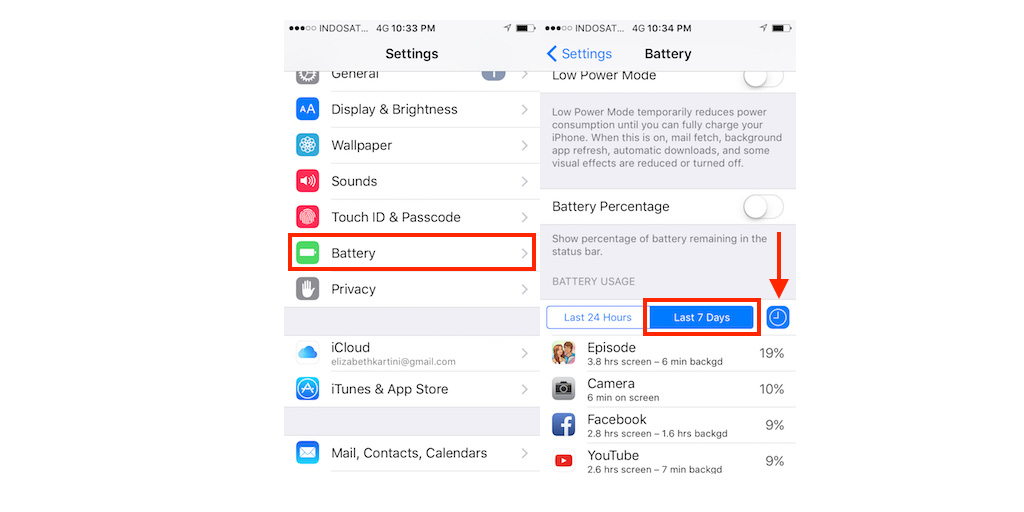Ist Ihr iPhone-Akku schnell leer? Hier ist eine einfache Lösung
Das iPhone hat im Laufe der Jahre viele Verbesserungen erfahren und Probleme mit einem schnell leeren Akku Ihres iPhones treten seltener auf als früher. Manchmal kann es jedoch vorkommen, dass sich der Akku Ihres iPhones schneller entlädt als gewöhnlich; oder Sie möchten die Lebensdauer Ihres iPhone-Akkus verlängern und seine Leistung verbessern.
Dann lesen Sie weiter, wenn sich Ihr iPhone- Akku schnell entlädt oder Sie Tipps zur Verlängerung der Akkulaufzeit suchen.
Siehe auch: So beheben Sie den zufälligen Fehler „Startet sich ständig neu“ beim iPhone/iPad .
Das wichtigste zuerst
Überprüfen Sie Batterienutzung und -zustand.
Bevor wir fortfahren, überprüfen wir den Batterieverbrauch.
- Gehe zu den Einstellungen
- Tippen Sie auf „Batterie“.
- Tippen Sie auf „Batteriezustand“.
- Wenn die Batterie etwas anderes als „Spitzenleistungsfähigkeit“ anzeigt (und die maximale Kapazität weniger als 85 % beträgt), ist es möglicherweise Zeit für einen Batteriewechsel.
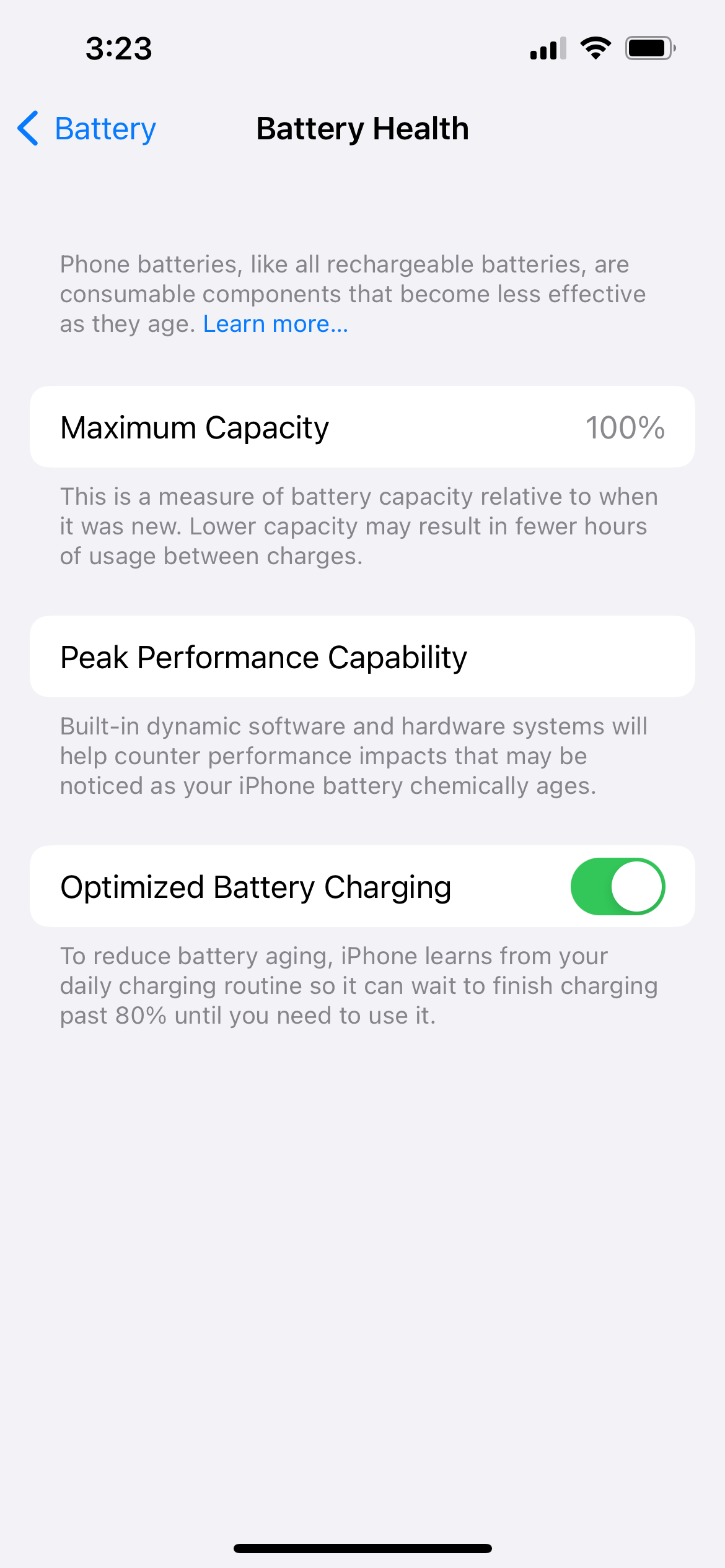
iPhone-Akku entlädt sich in Minuten: Tipps zur Verlängerung der Akkulaufzeit Ihres iPhone
Tipp 1. Schalten Sie Bluetooth aus, wenn Sie es nicht verwenden
Erwägen Sie, Bluetooth auszuschalten, wenn Sie es nicht verwenden.
Tipp 2. Schalten Sie die Funktion „Zum Aufwachen anheben“ aus
Schalten Sie „Zum Aktivieren anheben“ aus, wenn Sie es nicht verwenden. Oder legen Sie Ihr Telefon mit der Vorderseite nach unten. Schauen Sie seltener auf Ihr iPhone.
- Navigieren Sie zu Einstellungen
- Wählen Sie Anzeige & Helligkeit
- Drehen Raise zum Aufwachen
Tipp 3. Schalten Sie den Dunkelmodus ein
Die Purdue-Studie ergab , dass der Wechsel vom Hellmodus in den Dunkelmodus bei 100 % Helligkeit durchschnittlich 39–47 % Batteriestrom spart.
Bonus : Nachtschicht aktivieren
- Navigieren Sie zu Einstellungen
- Wählen Sie Anzeige & Helligkeit
- Aussehen auf Dunkel ändern
Tipp 4. Deaktivieren Sie die Funktionen „Ortungsdienste“ und „Hintergrundaktualisierung“
Mit dieser Funktion kann die App ihren Inhalt im Hintergrund aktualisieren. Sie benötigen dafür eine Internetverbindung.
So deaktivieren Sie die Funktion „Standortdienste“
- Gehen Sie zu Einstellungen >> Datenschutz >> tippen Sie auf Standortdienste.
- Um es zu deaktivieren, tippen Sie auf dem Bildschirm „Standortdienste“ auf die grüne Schaltfläche neben „Standortdienste“.
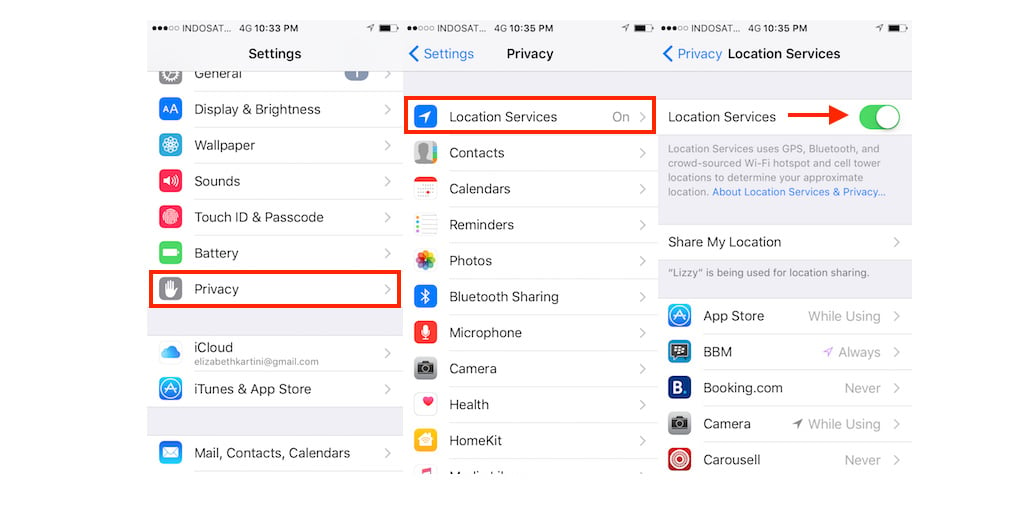
So deaktivieren Sie die Funktion „App-Aktualisierung im Hintergrund“
- Gehen Sie zu Einstellungen >> Allgemein >> suchen und tippen Sie auf „App-Aktualisierung im Hintergrund“.
- Tippen Sie auf die grüne Schaltfläche neben „App-Aktualisierung im Hintergrund“.
Beobachten Sie, wie sich die Batterie verhält, nachdem Sie diese Funktionen deaktiviert haben.
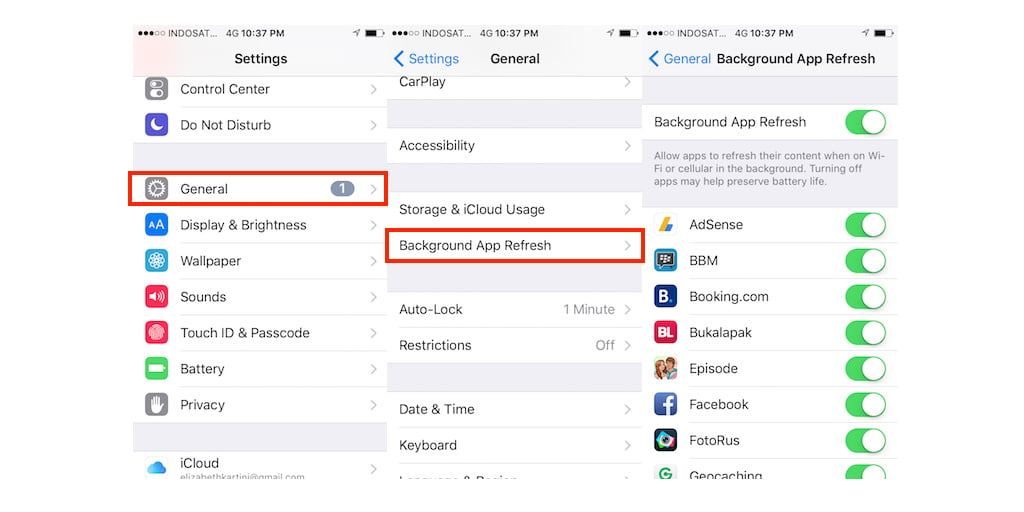 Tipp 5. Automatische Updates deaktivieren
Tipp 5. Automatische Updates deaktivieren
- Gehen Sie zu Einstellungen >> App Store
- Suchen Sie im Abschnitt „Automatische Downloads“ nach Apps und App-Updates
- Schalten Sie sie mit dem Schalter aus.
Tipp 6. Reduzieren Sie die Bildschirmhelligkeit
- Öffnen Sie Einstellungen >> Anzeige & Helligkeit
- Reduzieren Sie die Helligkeit, indem Sie den Schieberegler auf eine Stufe bewegen, die für Sie noch angenehm ist.
Tipp 7. Reduzieren Sie die automatische Sperrzeit
- Öffnen Sie Einstellungen >> Anzeige & Helligkeit
- Tippen Sie auf „Automatische Sperre“
- Ändern Sie die Dauer auf 30 Sekunden
Tipp 8. True Tone deaktivieren
- Öffnen Sie Einstellungen >> Anzeige & Helligkeit
- True Tone ausschalten
Tipp 9. Aktivieren Sie die Option „Dunkle Darstellung“ und dimmen Sie das Hintergrundbild
- Öffnen Sie Einstellungen >> Hintergrundbild
- Dunkles Erscheinungsbild dimmen ausschalten
Tipp 10. Siri und Suche deaktivieren
- Öffnen Sie Einstellungen >> Siri & Suche
- Aktivieren Sie „Auf „ Hey Siri “ hören“ und alle Optionen unter „ Inhalte von Apple“.
Tipp 11. Stop Motion & Animationen
- Einstellungen >> Bedienungshilfen >> Bewegung >> Bewegung reduzieren
- Aktivieren Sie die Option „Bewegung reduzieren“.
Tipp 12. Tonerkennung deaktivieren
- Einstellungen >> Bedienungshilfen >> Tonerkennung
- Tonerkennung ausschalten
Tipp 13. Vibration deaktivieren
- Einstellungen >> Bedienungshilfen >> Touch
- Vibration ausschalten
Tipp 14. Back Tap deaktivieren
- Einstellungen >> Bedienungshilfen >> Zurücktippen
- Doppeltippen und Dreifachtippen auf „Keines“ setzen
Tipp 15. Schalten Sie WLAN aus, wenn Sie es nicht verwenden
- Gehen Sie zu Einstellungen >> WLAN und schalten Sie WLAN um.
Tipp 16. Schalten Sie das Mobilfunknetz aus, wenn Sie es nicht verwenden
- Gehen Sie zu Einstellungen >> Mobilfunk > Mobilfunkdaten
Tipp 17. Standortdienste verwalten
- Öffnen Sie Einstellungen >> Datenschutz >> Ortungsdienste >> Systemdienste
- Deaktivieren Sie wichtige Standorte wie iPhone Analytics, Geräteverwaltung und standortbasierte Warnungen auf dem Bildschirm „Systemdienste“.
Wir empfehlen nicht, Systemdienste zu deaktivieren. Schalten Sie diese einfach aus, wenn Sie sie nicht verwenden.
Siehe auch – iPhone- WLAN stellt keine Verbindung her .
Tipp 18. Daten-Push abschalten
- Gehen Sie zu Einstellungen >> Mail >> Konten >> Neue Daten abrufen
- Push ausschalten
Tipp 19. E-Mails seltener abrufen
- Gehen Sie zu Einstellungen >> Mail >> Konten >> Neue Daten abrufen
- Scrollen Sie hier auf dem Bildschirm nach unten, bis Sie den Abschnitt „Abrufen“ finden.
- Wählen Sie Ihre bevorzugte Einstellung. Je länger Sie wählen, desto länger ist die Akkulaufzeit. Erwägen Sie die Auswahl von Manuell.
Tipp 20. Schalten Sie AirDrop aus, wenn Sie es nicht verwenden
- Navigieren Sie zu Einstellungen >> Allgemein > AirDrop
- Wählen Sie " Empfangen Aus "
Tipp 21. Sehen Sie, was Ihren Akku verbraucht, und schließen Sie es (VPN-Apps)
Manchmal sind es Apps von Drittanbietern, die dafür sorgen, dass sich der Akku Ihres iPhones so schnell entlädt. Um herauszufinden, welche Apps den meisten Akku verbrauchen, navigieren Sie zu
- Einstellungen
- Tippen Sie auf „Batterie“.
- Sehen Sie anhand des Aktivitätsprotokolls, was in den letzten 24 Stunden mehr als 30 % Ihres Batterieverbrauchs verursacht hat.
- Im Hintergrund laufende VPN-Apps können hier ein Problem darstellen.
Tipp 22. Aktualisieren Sie Ihre Apps
Prüfen Sie, ob im App Store ein Update verfügbar ist.
- Klicken Sie auf dem Startbildschirm auf den App Store.
- Tippen Sie oben rechts auf dem Bildschirm auf das Profilsymbol
- Prüfen Sie, ob Updates verfügbar sind.
- Apps, für die ein Update verfügbar ist, sind mit „Update verfügbar“ gekennzeichnet.
- Tippen Sie auf „Aktualisieren“.
Tipp 23. Entfernen Sie Widgets, die Sie nicht verwenden
Durch das Entfernen nicht verwendeter Widgets von Ihrem Startbildschirm können Sie die Akkulaufzeit verlängern.
- Navigieren Sie zum Startbildschirm
- Langes Drücken auf das Widget
- Tippen Sie auf Widget entfernen
Tipp 24. Entfernen Sie nicht verwendete Apps
Entfernen Sie Apps, die Sie nicht mehr verwenden.
- Gehen Sie zum Startbildschirm Ihres iPhones.
- Suchen und tippen Sie auf das App-Symbol, das Sie löschen möchten, bis es wackelt
- Tippen Sie auf das "x"-Zeichen
Tipp 25. Schalten Sie den Energiesparmodus ein
Erwägen Sie, den Energiesparmodus zu aktivieren. Der Energiesparmodus reduziert vorübergehend Hintergrundaktivitäten wie Downloads und das Abrufen von E-Mails. Durch das Aktivieren dieser Funktionen können Sie die Geschwindigkeit verringern, mit der sich der Akku Ihres iPhones entlädt.
- Navigieren Sie zu Einstellungen
- Batterie auswählen
- Energiesparmodus einschalten
Tipp 26. Aktualisieren Sie Ihr iOS
Suchen Sie nach einem iOS-Update. Verbinden Sie Ihr Gerät mit einer Stromquelle oder einem WLAN-Netzwerk. Gehen Sie zu Einstellungen > Allgemein > Softwareupdate und tippen Sie auf Herunterladen > Installieren oder Jetzt installieren.
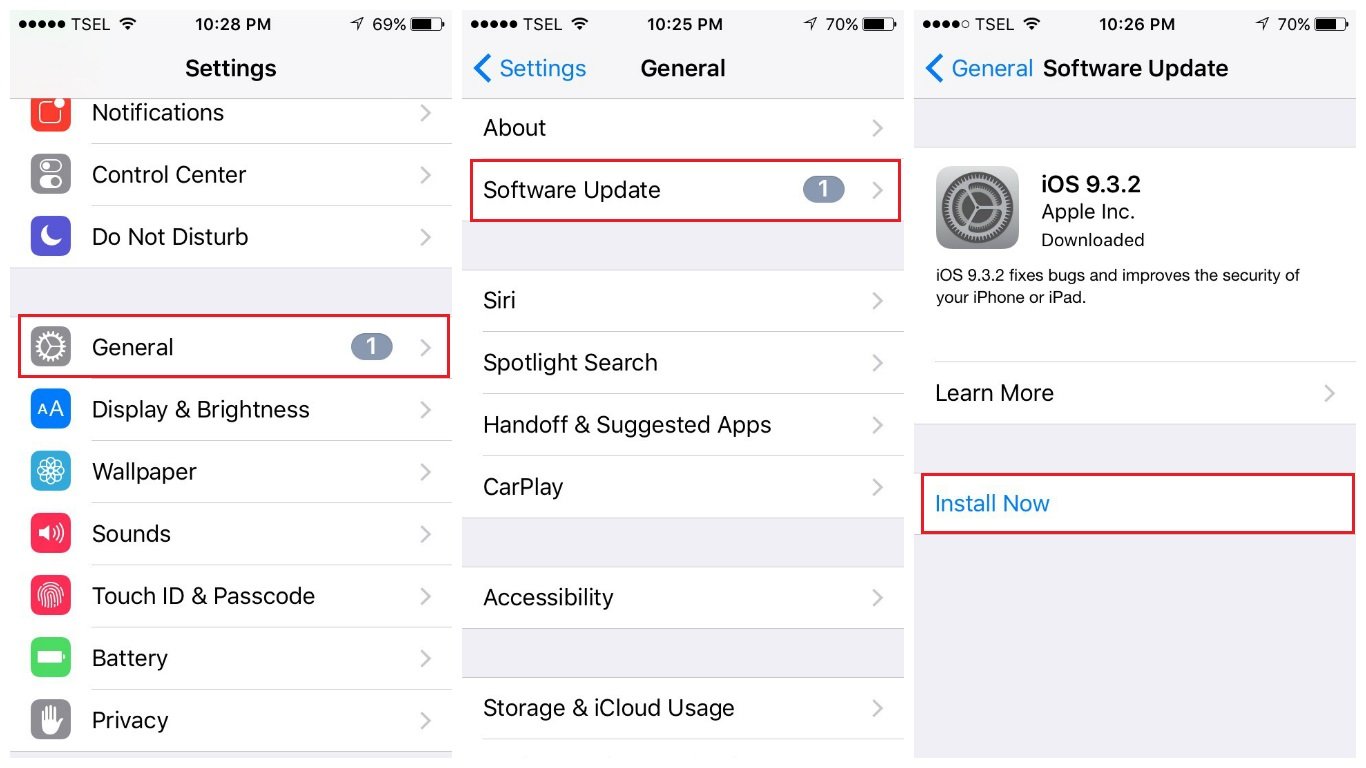
Tipp 27. Netzwerkeinstellungen zurücksetzen
Durch das Zurücksetzen aller Einstellungen wird das Chaos auf Ihrem iOS-Gerät beseitigt, indem es auf die Werkseinstellungen zurückgesetzt wird. Diese Einstellungen umfassen das Layout des Startbildschirms, die Sprache, die Tastatur, den Standort, den Datenschutz usw.
- Gehen Sie zu Einstellungen >> Allgemein >> iPhone übertragen oder zurücksetzen >> Zurücksetzen >> Alle Einstellungen zurücksetzen
- Sie werden aufgefordert, den Passcode einzugeben
- Tippen Sie auf Alle Einstellungen zurücksetzen
- Ihr iPhone wird neu gestartet und alle Einstellungen werden zurückgesetzt.